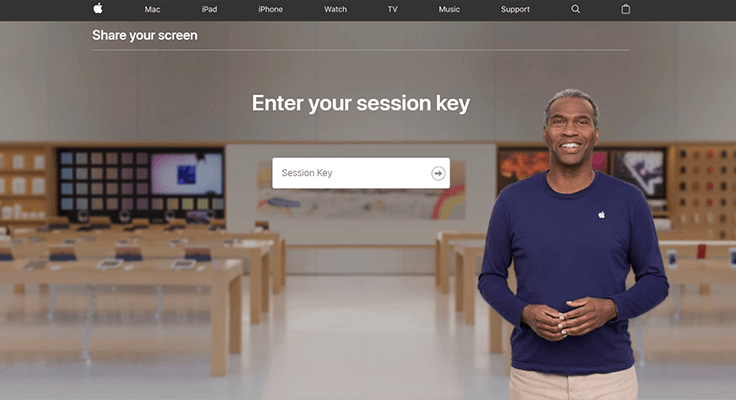
यदि आप सहायता के लिए Apple से संपर्क करते हैं, तो एक प्रतिनिधि आपसे अपनी स्क्रीन उनके साथ साझा करने के लिए कह सकता है। यहीं पर Ara.apple.com काम में आता है।
Apple समर्थन के साथ अपनी स्क्रीन साझा करना सुरक्षित है और इस सत्र के दौरान आपकी गोपनीयता पर कोई आक्रमण नहीं है। किसी समस्या को हल करने के लिए कदमों पर आपका मार्गदर्शन करने के लिए समर्थन प्रतिनिधि के पास केवल आपकी शेयर स्क्रीन तक पहुंच होती है और इसके लिए बस इतना ही। Ara.apple.com पर स्क्रीन-शेयरिंग सॉफ़्टवेयर के माध्यम से, Apple एजेंट आवश्यक सहायता और सहायता प्रदान करेंगे।
आपको आरा ऐप्पल प्रोग्राम की रिमोट सहायता सुविधा का उपयोग करके अपने ऐप्पल आईफोन, आईपैड और मैकओएस स्क्रीन को ऐप्पल सलाहकार के साथ साझा करने के लिए ऐप्पल स्क्रीन सत्र कुंजियों की आवश्यकता होगी। इसका तात्पर्य यह है कि iPhone, iPad और Mac कंप्यूटर उपयोगकर्ताओं को अपने macOS डिवाइस पर Ara.apple.com स्क्रीन-शेयरिंग एप्लिकेशन डाउनलोड करना होगा।
यह ब्लॉग प्रविष्टि ऐप्पल आरा पर चरण-दर-चरण ट्यूटोरियल प्रदान करेगी। Apple.com एप्लिकेशन, जो आपको Apple सपोर्ट एजेंट के साथ अपनी Apple स्क्रीन और macOS कंप्यूटर स्क्रीन साझा करने की अनुमति देता है। यह कैसे करना है यह जानने के लिए पढ़ते रहें।
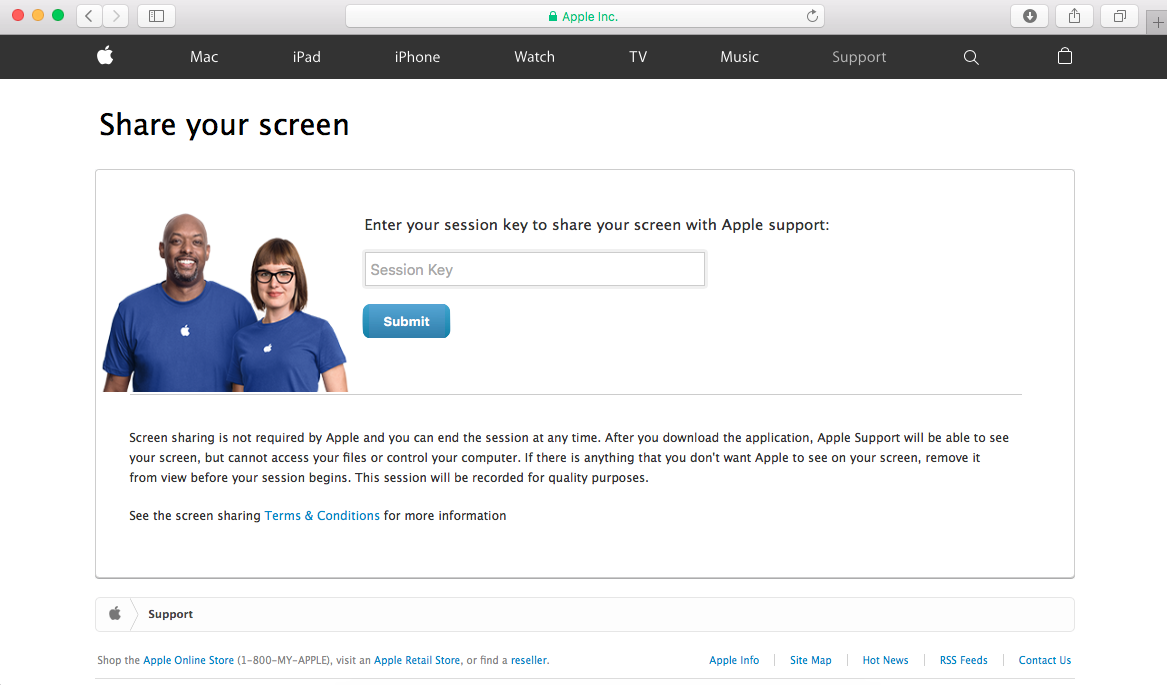
ध्यान दें: केवल असली Ara.apple.com पर भरोसा करें
आपको धोखेबाजों पर ध्यान देने की आवश्यकता है जो स्वयं को Apple समर्थन के रूप में प्रस्तुत कर सकते हैं और गलत Ara.app.com स्क्रीन साझा कर सकते हैं। नकली वेबसाइट को वैध बताकर Apple डिवाइस मालिकों को Ara.apple.com तक पहुंच से वंचित करने की नकली प्लेटफॉर्म की योजना में फंसने से बचने के लिए अपनी स्क्रीन को समझदारी से साझा करें।
के माध्यम से Apple सलाहकार के साथ अपनी स्क्रीन साझा करना आरा-Apple.com or [ईमेल संरक्षित] बजाय आरा.सेब.com इंटरनेट स्कैमर्स और हैकर्स (आधिकारिक वेब पोर्टल) की ताकत के कारण आपको महत्वपूर्ण जानकारी खोने का खतरा है।
आप देख सकते हैं कि मूल साइट का क्लोन बनाना और नकली को असली बनाना कितना आसान है। Apple सहायता एजेंट के साथ अपनी स्क्रीन साझा करते समय आपको यह सुनिश्चित करना चाहिए कि यह सही लिंक है जिसका आप उपयोग कर रहे हैं और कोई व्यक्ति अवैध रूप से आपके डिवाइस तक पहुंचने का दावा नहीं कर रहा है।
उदाहरण के लिए, इस पोस्ट में मैंने जो लिंक दिया है वह लगभग Apple के समान दिखता है। यही कारण है कि एक नकली "Ara.apple.com स्क्रीन शेयर" प्लेटफ़ॉर्म URL में एक हाइफ़न ("-") या एक @ चिह्न होगा, जबकि वास्तविक Ara साइट में ऐसा नहीं है। स्कैमर्स ने Apple उपयोगकर्ताओं को गलत सलाहकार के साथ अपनी स्क्रीन साझा करने के लिए मजबूर करने के लिए फर्जी Apple Ara वेबसाइट की स्थापना की, जो बाद में उनकी सहमति के बिना जानकारी चुरा सकता है।
Ara.apple.com स्क्रीन-शेयरिंग एप्लिकेशन के माध्यम से अपने Apple डिवाइस की स्क्रीन को Apple सपोर्ट एजेंट के साथ साझा करने से स्क्रीन पर सब कुछ साझा होता है। हालाँकि, आपकी Apple समस्या को ठीक करने वाला Apple सहायता व्यक्ति केवल आपकी फ़ाइलें देख पाएगा।
निःस्वार्थ कारणों से स्थापित यह दुर्भावनापूर्ण, आपको अपने ऐप्पल डिवाइस पर खतरनाक फ़ाइलें डाउनलोड करने के लिए मजबूर कर सकता है और आपको आधिकारिक डाउनलोड स्रोत के अलावा किसी अन्य स्रोत से ऐप्पल आरा सॉफ़्टवेयर डाउनलोड करने के लिए मजबूर कर सकता है। आपको एक फ़िशिंग साइट पर पुनर्निर्देशित किया जा सकता है जिसमें अभी भी आपकी जानकारी हो सकती है या यहां तक कि आपको ऐप्पल स्क्रीन-शेयरिंग ऐप डाउनलोड करने के लिए किसी अन्य साइट पर मजबूर किया जा सकता है जो खतरनाक हो सकता है। आधिकारिक वेबसाइट के लिए आपको इनमें से कोई भी काम करने की आवश्यकता नहीं है।
ऐप्पल स्क्रीन-शेयरिंग ऐप डाउनलोड करने के लिए आप जिस लिंक का उपयोग करते हैं, उससे हमेशा सावधान रहें। यदि आपको कोई हाइफ़न या @ चिह्न दिखाई देता है, तो जान लें कि यह आपके Apple स्क्रीन-शेयरिंग ऐप को डाउनलोड करने की साइट नहीं है। डाउनलोड करने से पहले हमेशा दोबारा जांच लें।
Ara.apple.com का उपयोग iCloud और डाउनलोड के माध्यम से
स्क्रीन-शेयरिंग कार्यक्रम का भौगोलिक फोकस है। इसलिए, आपको Ara.apple.com से सॉफ़्टवेयर डाउनलोड करने के लिए अपने देश का चयन करना होगा। जब आप अपने Apple iPhone की स्क्रीन को दूसरे छोर पर किसी विशेषज्ञ के साथ साझा करना चाहते हैं, तो यह एकमात्र मूलभूत आवश्यकता है जिस पर विचार किया जाना चाहिए।
Apple से स्क्रीन-शेयरिंग सेवा डाउनलोड करने के लिए, नीचे दिए गए चरणों का पालन करें:
- भेंट आरा.सेब.com अब.
- iCloud स्क्रीन शेयरिंग या ऐप डाउनलोड करने में से चुनें।
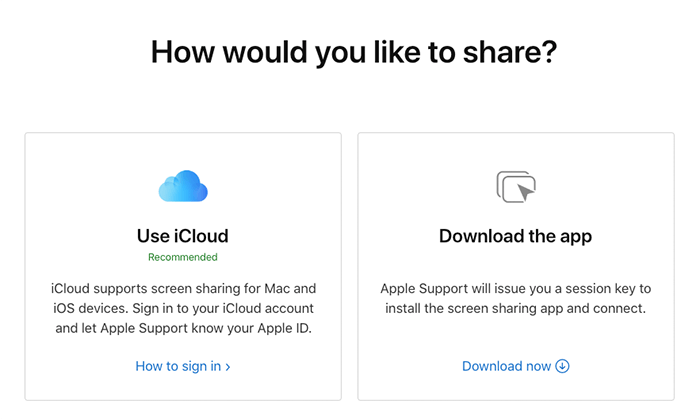
- उपयोग की शर्तों को स्वीकार करें।
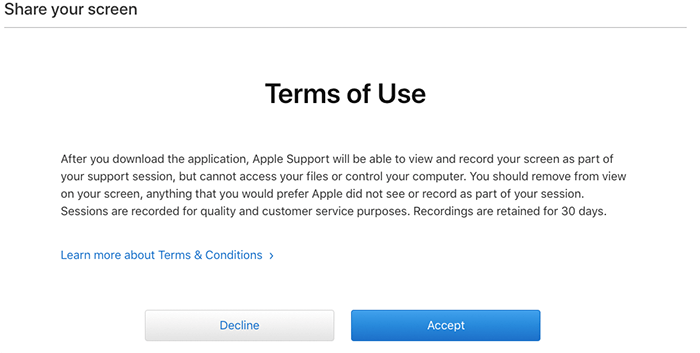
- बॉक्स में अपनी ara.apple.com सत्र कुंजी दर्ज करें।
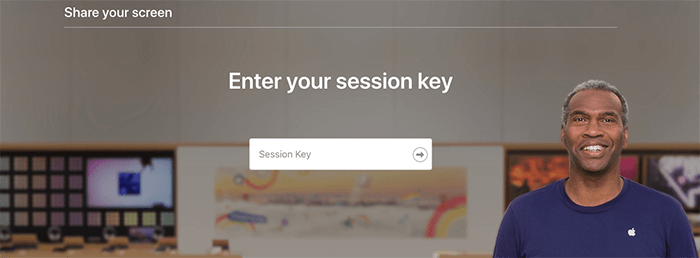
- आगे बढ़ने के लिए, "तीर" बटन पर क्लिक करें।
अब आपको साझा करने से पहले स्क्रीन शेयरिंग शुरू करने के लिए दूसरे छोर पर मौजूद विशेषज्ञ का इंतजार करना होगा।
डाउनलोड के साथ ara.apple.com पर स्क्रीन साझा करना
यदि आप अपने ara.apple.com सत्र कुंजी और Ara.apple.com सॉफ़्टवेयर प्लेटफ़ॉर्म के साथ उनका सामना करने के लिए तैयार हैं, तो यहां बताया गया है कि आप अपने Apple डिवाइस की स्क्रीन को दूरस्थ Apple सहायता से कैसे साझा करते हैं।
- एक Apple सलाहकार आपको आपके स्क्रीन-शेयरिंग समर्थन के लिए आरा सत्र कुंजी प्रदान करेगा और अनुरोध को अधिकृत करेगा। कृपया आरा सत्र कुंजी दर्ज करें और "गो" तीर दबाएं।
- आरा प्रोग्राम को डाउनलोड करके एक फ़ोल्डर में सहेजा जाना चाहिए। फ़ाइल फ़ोल्डर पर जाएं, फिर उपयोग की शर्तों को स्वीकार करके एप्लिकेशन लॉन्च करने के लिए क्लिक करें (और इसे अपने मैक पर इंस्टॉल करें)।
- जब प्रोग्राम स्थापित हो जाता है, तो आपको सलाहकार की ओर से एक चैट क्षेत्र आता हुआ दिखाई देगा, और आपको जारी रखने के लिए, अपनी स्क्रीन साझा करने सहित, उपयोग की शर्तों से सहमत होने के लिए कहा जाएगा।
- लाल टेक्स्ट दिखाता है कि आपने अपनी स्क्रीन Apple समर्थन के साथ साझा की है।
iCloud के साथ ara.apple.com पर स्क्रीन साझा करना
Ara.apple.com iCloud के साथ सहजता से एकीकृत हो जाता है, जिससे अतिरिक्त डाउनलोड की आवश्यकता समाप्त हो जाती है। इसका उपयोग करने के लिए, इन चरणों का पालन करें:
- अपना ब्राउज़र खोलें और ara.apple.com पर जाएँ।
- अपनी Apple ID से लॉग इन करें, जो आपके iCloud खाते के साथ सिंक्रोनाइज़ होती है।
- अपनी iCloud-कनेक्टेड डिवाइस सूची से वह डिवाइस चुनें जिसे आप साझा करना चाहते हैं, और स्क्रीन शेयरिंग आरंभ करें।
यह सुव्यवस्थित प्रक्रिया परेशानी मुक्त अनुभव के लिए iCloud के पारिस्थितिकी तंत्र का उपयोग करती है।
अपना संवेदनशील डेटा सुरक्षित रखें
यह याद रखना आवश्यक है कि Apple सहायता टीम अंतरिम में आपके Apple डिवाइस की स्क्रीन पर कुछ भी देखेगी। यदि आप नहीं चाहते कि सहायक उन्हें देखें तो आपको स्क्रीन से किसी भी संवेदनशील फ़ाइल को हटा देना चाहिए। यदि कोई दस्तावेज़ है जिसे आप अपनी सहायता करने वाले Apple विशेषज्ञ से निजी रखना चाहते हैं, तो कृपया ऐसा करें।
भले ही Apple समर्थन आपकी अनुमति के बिना आपकी फ़ाइलों तक नहीं पहुंच पाएगा, आपको संवेदनशील डेटा को छिपाने की समस्या का सामना करना चाहिए, जिसका Ara.apple.com शेयर-योर-स्क्रीन समर्थन से कोई लेना-देना नहीं है जो आवश्यक है। दिलचस्प: गुणवत्तापूर्ण सेवा प्रदान करने के लिए सत्र को Apple डेटाबेस में 30 दिनों के लिए कैप्चर और संरक्षित किया जाएगा।
सामान्य समस्याओं का निवारण
अपने Apple उपकरणों पर स्क्रीन साझा करने के लिए Ara Apple का उपयोग करते समय आपको कभी-कभी कनेक्टिविटी समस्याओं या प्रदर्शन संबंधी समस्याओं का सामना करना पड़ सकता है। सौभाग्य से, इनमें से अधिकतर समस्याएं आसानी से हल हो सकती हैं।
कनेक्टिविटी समस्याओं का समाधान
कमजोर वाई-फाई सिग्नल से लेकर गलत सेटिंग्स तक विभिन्न कारकों के कारण कनेक्टिविटी समस्याएं उत्पन्न हो सकती हैं। सबसे पहले, सुनिश्चित करें कि आपका Apple डिवाइस स्थिर इंटरनेट कनेक्शन से जुड़ा है। यदि आप वाई-फ़ाई पर हैं, तो अपने राउटर के करीब जाने या किसी भिन्न नेटवर्क पर स्विच करने का प्रयास करें। कभी-कभी, बस अपने वाई-फाई को बंद और चालू करने से कनेक्टिविटी संबंधी गड़बड़ियां दूर हो सकती हैं। इसके अतिरिक्त, जांचें कि क्या आरा ऐप्पल अद्यतित है, क्योंकि पुराने संस्करणों में संगतता समस्याएं हो सकती हैं। यदि आप अभी भी समस्याओं का सामना कर रहे हैं, तो अपने ऐप्पल डिवाइस और आरा ऐप्पल दोनों को पुनरारंभ करने से अक्सर किसी भी लंबे समय से चली आ रही कनेक्शन समस्या का समाधान हो सकता है।
प्रदर्शन को बढ़ाना और विलंबता को कम करना
स्क्रीन शेयरिंग के दौरान प्रदर्शन को बेहतर बनाने और विलंबता को कम करने के लिए, अपने Apple डिवाइस पर अनावश्यक एप्लिकेशन को बंद करके शुरुआत करें। एकाधिक ऐप्स चलाने से सिस्टम संसाधनों की खपत हो सकती है, जिससे स्क्रीन-साझाकरण प्रक्रिया धीमी हो सकती है। यदि आप वाई-फ़ाई का उपयोग कर रहे हैं, तो 5 गीगाहर्ट्ज़ कनेक्शन की तुलना में 2.4 गीगाहर्ट्ज़ कनेक्शन बेहतर है, क्योंकि यह आमतौर पर उच्च गति और कम हस्तक्षेप प्रदान करता है। मैक उपयोगकर्ताओं के लिए, अधिक स्थिर और तेज़ कनेक्शन के लिए ईथरनेट केबल के माध्यम से इंटरनेट से कनेक्ट करने पर विचार करें। अंत में, स्क्रीन रिज़ॉल्यूशन को समायोजित करने से भी मदद मिल सकती है; कम रिज़ॉल्यूशन के लिए कम बैंडविड्थ और प्रसंस्करण शक्ति की आवश्यकता होती है, जिससे विलंबता कम हो जाती है।

ara.apple.com स्क्रीन शेयरिंग के बारे में अक्सर पूछे जाने वाले प्रश्न
क्या आरा एप्पल आईपैड और मैकबुक सहित सभी एप्पल उपकरणों के साथ संगत है?
हां, आरा ऐप्पल को ऐप्पल उपकरणों की एक विस्तृत श्रृंखला के साथ संगत होने के लिए डिज़ाइन किया गया है। इसमें iPhones, iPads और MacBooks शामिल हैं। इन डिवाइसों में निर्बाध एकीकरण यह सुनिश्चित करता है कि उपयोगकर्ताओं को उनके Apple डिवाइस की परवाह किए बिना एक सुसंगत और विश्वसनीय स्क्रीन-शेयरिंग अनुभव मिले।
आरा एप्पल पर अपनी स्क्रीन साझा करते समय मैं कनेक्शन समस्याओं का निवारण कैसे करूँ?
यदि आप आरा ऐप्पल के साथ कनेक्शन समस्याओं का सामना करते हैं, तो यह सुनिश्चित करने के लिए अपने इंटरनेट कनेक्शन की जांच करें कि यह स्थिर और मजबूत है। ऐप और आपके डिवाइस को पुनः आरंभ करने से अस्थायी गड़बड़ियों को हल करने में भी मदद मिल सकती है। इसके अतिरिक्त, सुनिश्चित करें कि आपका डिवाइस और आरा ऐप्पल ऐप नवीनतम संस्करण में अपडेट किया गया है, क्योंकि पुराना सॉफ़्टवेयर कभी-कभी कनेक्टिविटी समस्याएं पैदा कर सकता है।
क्या मेरे द्वारा अपने Apple डिवाइस से Ara Apple पर साझा की जा सकने वाली सामग्री के प्रकार की कोई सीमाएँ हैं?
आम तौर पर, आरा ऐप्पल आपको अपने ऐप्पल डिवाइस से ऐप्स, फ़ोटो, दस्तावेज़ और वेबसाइटों सहित विभिन्न प्रकार की सामग्री साझा करने की अनुमति देता है। हालाँकि, कॉपीराइट या डिजिटल अधिकार प्रबंधन (DRM) द्वारा संरक्षित कुछ सामग्री, जैसे कि कुछ स्ट्रीमिंग सेवाएँ, कानूनी प्रतिबंधों के कारण साझा नहीं की जा सकती हैं।
Ara Apple, Apple उपकरणों से स्क्रीन शेयरिंग के साथ-साथ ऑडियो शेयरिंग को कैसे संभालता है?
आरा ऐप्पल स्क्रीन शेयरिंग के साथ-साथ ऑडियो शेयरिंग को कुशलतापूर्वक एकीकृत करता है। इसका मतलब यह है कि आपके Apple डिवाइस पर चलने वाला कोई भी ऑडियो, चाहे वह वीडियो, ऐप या माइक्रोफ़ोन से हो, आपकी स्क्रीन के साथ एक साथ साझा किया जा सकता है। यह सुविधा समग्र अनुभव को बढ़ाती है, विशेष रूप से प्रस्तुतियों के दौरान या सहयोगात्मक रूप से वीडियो देखते समय।
क्या मैं आरा एप्पल के माध्यम से इसे साझा करते समय अपनी स्क्रीन पर एनोटेट या चित्र बना सकता हूँ?
हाँ, आरा ऐप्पल ऐसी सुविधाएँ प्रदान करता है जो आपको स्क्रीन-साझाकरण सत्र के दौरान अपनी स्क्रीन पर एनोटेट करने या चित्र बनाने की अनुमति देती है। ये उपकरण महत्वपूर्ण जानकारी को उजागर करने या सहयोगात्मक कार्य के लिए बहुत अच्छे हैं जहां आपको अपनी स्क्रीन पर विशिष्ट क्षेत्रों या विवरणों पर ध्यान आकर्षित करने की आवश्यकता होती है।
निष्कर्ष
अंत में, Ara.apple.com Apple समर्थन के साथ स्क्रीन साझा करने के लिए एक सुरक्षित, प्रभावी समाधान के रूप में उभरा है। धोखाधड़ी वाली गतिविधियों का शिकार होने से बचने और संवेदनशील जानकारी की सुरक्षा के लिए सही वेबसाइट का उपयोग करना आवश्यक है। आरा ऐप्पल के साथ एक सहज और सुरक्षित समर्थन अनुभव सुनिश्चित करने के लिए वेबसाइट के भ्रामक संस्करणों के खिलाफ सतर्कता महत्वपूर्ण है।






एक जवाब लिखें